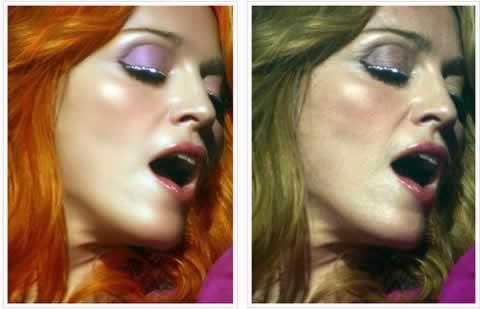Mēs dzīvojam kritiskā laikā: no vienas puses, ikviens katru dienu var izveidot desmitiem vai pat simtiem unikālu fotogrāfiju, no otras puses, ļoti nelielu daļu no tā, ko uzņem pat profesionāļi, var saukt par mākslas darbiem. Tomēr pat vienkāršs amatieris var uzlabot attēlu kvalitāti un padarīt tos īpašus. Viss, kas mums nepieciešams, ir iztēle un grafiskais redaktors. Kā no nākamā kadra Photoshop izveidot skaistu fotoattēlu?
Vienkāršākie rīki attēlu uzlabošanai
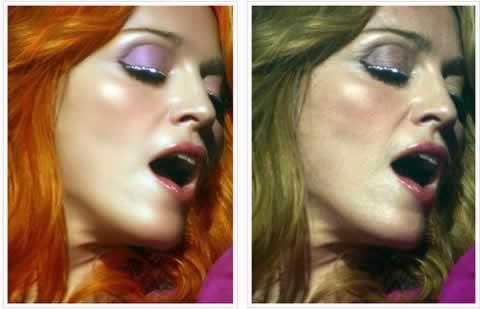
Pieņemsim, ka mēs esam apmierināti ar oriģinālo fotoattēlu,taču tas nenosaka visu noskaņu: ainava ir pārāk bāla, portrets nav pietiekami izteiksmīgs. Ar "rāmja" rīka palīdzību mēs varam "nogriezt" visu nevajadzīgo, ja fotogrāfa ideja kompozīcijas ziņā nav visai veiksmīga. Ja attēls tika uzņemts ar slīpumu vai mums nepiemērotu rādiusu, pirms apgriešanas mēs izmantosim bezmaksas pārveidojumu un pagriezīsim attēlu, pēc kura mēs izvēlēsimies vēlamo apgabalu un iegūsim nepieciešamo izskatu. Neaizmirstiet, ka Photoshop apstrādājamai fotogrāfijai jābūt labas kvalitātes un piemērota izmēra.

Lai attēls būtu gaišāks un sulīgāks,mainīt parametrus "spilgtums-kontrasts" un "nokrāsa-piesātinājums" (izvēlnes "korekcija"). Mainot "krāsu līdzsvara" parametrus, jūs varat pārveidot fotoattēlu līdz nepazīšanai. Papildus trīs galveno krāsu grupu variācijām programmā Photoshop katru signālu var rediģēt atsevišķi. Līdzīgu efektu var panākt, izmantojot krāsu filtrus. Ar šo paņēmienu palīdzību Photoshop nav grūti iegūt skaistu fotoattēlu, kurā attēlota meža ainava, vienlaikus uzlabojot zaļo krāsu shēmu. Ja vēlaties uzzināt, kā ātri manipulēt ar attēliem, izmantojot šos rīkus, jums vajadzētu vairāk praktizēt un izpētīt krāsu maiņas iespējas Photoshop.
Fotoattēlu labošana Photoshop iesācējiem
Vēl viena oriģināla fotogrāfiju maiņas tehnika- kanālu izmantošana. Šī metode vislabāk darbojas ainavām. Galvenā slāņa dublikātā atlasiet vajadzīgo kanālu un lietojiet inversiju. Pēc tam mēs savienojam abus slāņus, izmantojot pārklāšanās režīmu. Izmantojot šo korekcijas metodi, jūs varat pārveidot visvienkāršāko un banālāko attēlu līdz nepazīšanai. Kā redzat, skaista fotoattēla izveidošana programmā Photoshop ir vienkārša. Tagad par to, kā pareizi rīkoties ar portretiem.

Veiksmīgu sejas kadru var pārvērst visvairākīsts mākslas objekts. Izvēlieties piemērotu fonu un uzmanīgi ievietojiet tajā atlasīto sejas fotoattēlu. Jūs varat padarīt attēla malas (plecus, kaklu) ar mīkstu pāreju. Lai to izdarītu, mēs izdzēšam pa patvaļīgu līniju un tos aizmiglojam. Pēc tam izvēlieties piemērotu suku, piemēram, "šļakatām" vai kādu citu. Jebkurā secībā izmantojiet to, lai pasvītrotu attēla malas. Lai Photoshop iegūtu skaistu fotoattēlu, jums būs nepieciešamas dažādas otas ar rakstiem un neparastiem efektiem. Piemēram, sejas zonai var pievienot ziedu motīvus. Ja vēlaties ierobežotam fotoattēla laukumam pievienot kādu īpašu efektu, varat izmantot atsevišķu slāni ar vēlamo tekstūru vai attēlu. Viss ir iespējams: zvaigžņotas debesis matos vai pļavas zāles. Galvenais ir atrast piemērotu avota attēlu šādai neparastai apstrādei.